Gỡ cài đặt Google Drive trên máy tính là một thao tác đơn giản nhưng đôi khi lại gây khó khăn cho người dùng. Bài viết này sẽ hướng dẫn bạn cách gỡ bỏ Google Drive một cách triệt để và an toàn trên cả Windows và macOS. Việc gỡ cài đặt Google Drive đôi khi cần thiết để giải phóng dung lượng ổ cứng, khắc phục lỗi hoặc đơn giản là bạn không còn sử dụng dịch vụ này nữa.
Tại Sao Cần Gỡ Cài Đặt Google Drive?
Có nhiều lý do khiến bạn muốn gỡ cài đặt Google Drive. Có thể bạn đang gặp sự cố đồng bộ hóa, muốn chuyển sang dịch vụ lưu trữ đám mây khác, hoặc đơn giản là muốn giải phóng dung lượng ổ cứng. Việc gỡ bỏ ứng dụng không đồng nghĩa với việc mất dữ liệu trên Google Drive. Dữ liệu của bạn vẫn an toàn trên đám mây và bạn có thể truy cập thông qua trình duyệt web. Dưới đây là một số lý do phổ biến:
- Giải phóng dung lượng ổ cứng: Google Drive đồng bộ hóa dữ liệu giữa máy tính và đám mây, chiếm dung lượng ổ cứng. Gỡ cài đặt sẽ giải phóng dung lượng này.
- Khắc phục sự cố đồng bộ hóa: Đôi khi, quá trình đồng bộ hóa Google Drive có thể gặp trục trặc. Gỡ cài đặt và cài đặt lại có thể giúp khắc phục vấn đề này.
- Chuyển sang dịch vụ khác: Nếu bạn quyết định sử dụng dịch vụ lưu trữ đám mây khác, việc gỡ bỏ Google Drive là cần thiết.
- Không còn sử dụng: Nếu bạn không còn sử dụng Google Drive, gỡ cài đặt sẽ giúp máy tính gọn gàng hơn. Bạn vẫn có thể mua máy bơm nước nếu cần thiết.
Sau khi gỡ bỏ Google Drive, bạn vẫn có thể truy cập dữ liệu của mình thông qua trình duyệt web. Việc gỡ cài đặt chỉ loại bỏ ứng dụng đồng bộ hóa khỏi máy tính của bạn.
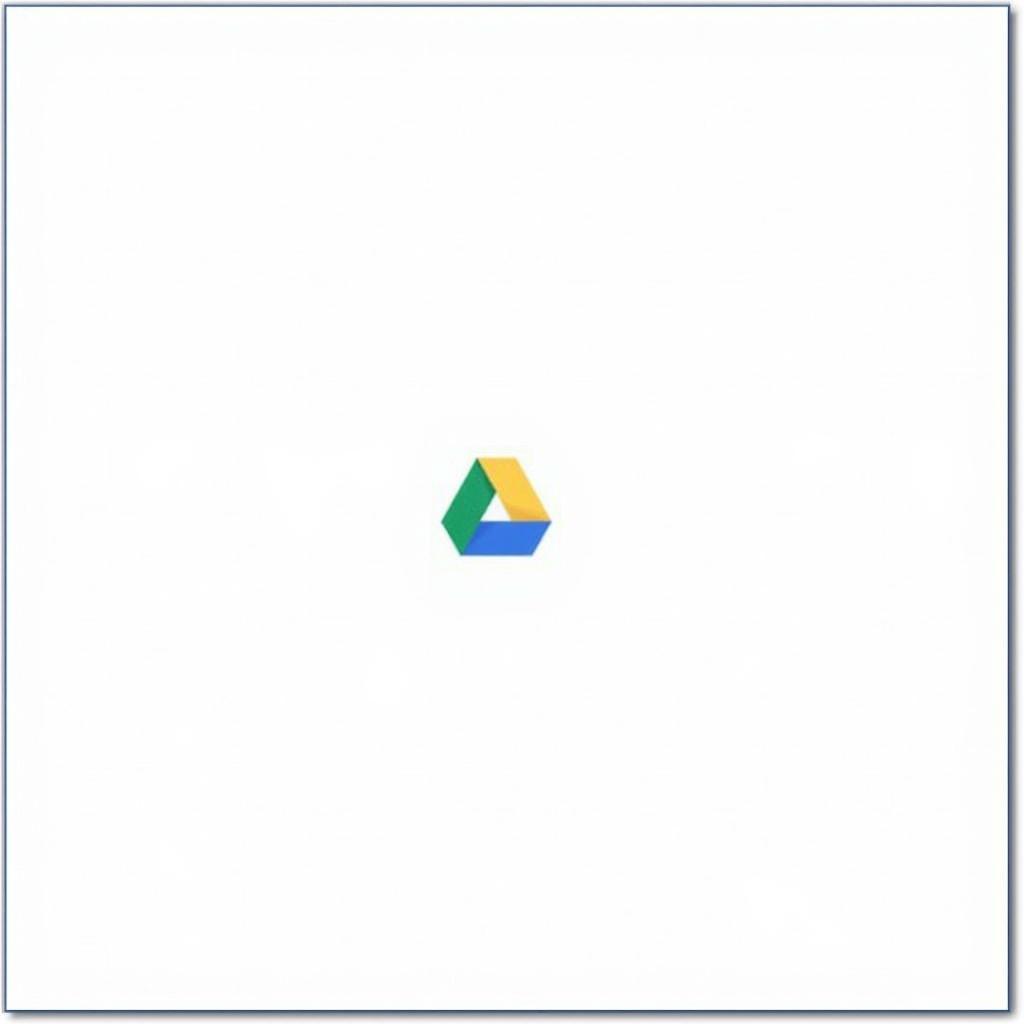 Gỡ cài đặt Google Drive
Gỡ cài đặt Google Drive
Hướng Dẫn Gỡ Cài Đặt Google Drive Trên Windows
Đối với hệ điều hành Windows, quá trình gỡ cài đặt Google Drive khá đơn giản:
- Mở Control Panel: Bạn có thể tìm kiếm “Control Panel” trong thanh tìm kiếm của Windows.
- Chọn “Programs and Features”: Đây là nơi liệt kê tất cả các chương trình đã cài đặt trên máy tính của bạn.
- Tìm “Google Drive”: Cuộn xuống danh sách và tìm “Google Drive”.
- Nhấp chuột phải vào “Google Drive” và chọn “Uninstall”: Làm theo hướng dẫn trên màn hình để hoàn tất quá trình gỡ cài đặt.
Hướng Dẫn Gỡ Cài Đặt Google Drive Trên macOS
Trên macOS, quá trình gỡ cài đặt Google Drive cũng tương tự:
- Mở Finder: Tìm biểu tượng Finder trên thanh Dock.
- Chọn “Applications”: Trong Finder, chọn thư mục “Applications”.
- Kéo biểu tượng Google Drive vào Thùng Rác: Tìm biểu tượng Google Drive và kéo nó vào Thùng Rác.
- Xóa Thùng Rác: Nhấp chuột phải vào Thùng Rác và chọn “Empty Trash”.
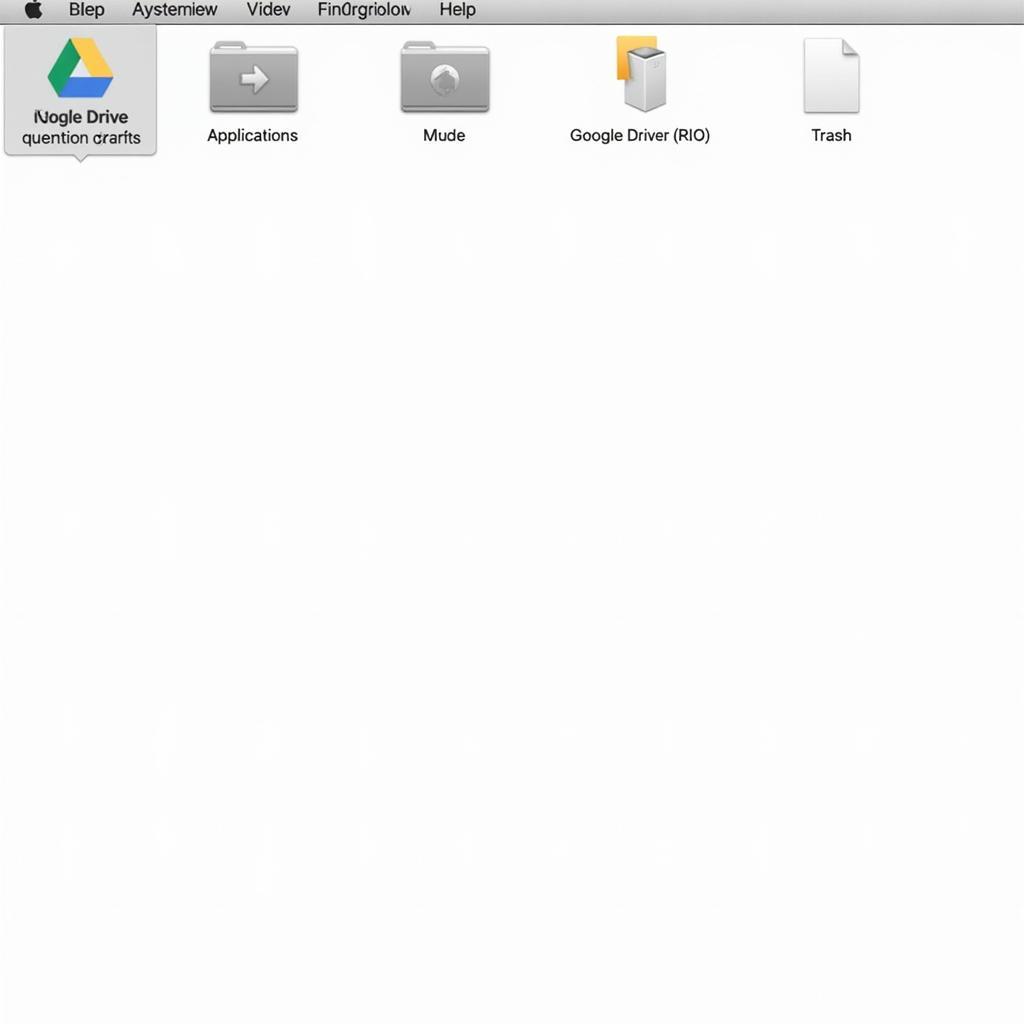 Xóa Google Drive khỏi Thùng Rác
Xóa Google Drive khỏi Thùng Rác
Việc lựa chọn máy sấy samsung chất lượng cao cũng quan trọng không kém việc quản lý dữ liệu trên máy tính của bạn.
Kết Luận
Gỡ cài đặt Google Drive trên máy tính là một thao tác đơn giản và nhanh chóng. Hy vọng bài viết này đã cung cấp cho bạn những hướng dẫn chi tiết và dễ hiểu để gỡ bỏ Google Drive một cách an toàn và triệt để. Nếu bạn cần hỗ trợ thêm về việc gỡ cài đặt Google Drive hoặc các vấn đề liên quan khác, đừng ngần ngại liên hệ với chúng tôi.
 Google Drive đã được gỡ cài đặt
Google Drive đã được gỡ cài đặt
Biết cách sửa máy bơm hỏa tiễn cũng là một kỹ năng hữu ích trong cuộc sống.
FAQ
- Dữ liệu của tôi có bị mất khi gỡ cài đặt Google Drive không? Không, dữ liệu của bạn vẫn an toàn trên đám mây và bạn có thể truy cập thông qua trình duyệt web.
- Tôi có thể cài đặt lại Google Drive sau khi gỡ bỏ không? Có, bạn có thể tải xuống và cài đặt lại Google Drive bất cứ lúc nào.
- Làm thế nào để tôi truy cập dữ liệu Google Drive sau khi gỡ cài đặt? Bạn có thể truy cập dữ liệu của mình bằng cách đăng nhập vào tài khoản Google Drive trên trình duyệt web.
- Tôi gặp sự cố khi gỡ cài đặt Google Drive, tôi nên làm gì? Hãy thử khởi động lại máy tính và thử lại. Nếu vẫn không được, hãy liên hệ với bộ phận hỗ trợ của Google.
- Gỡ cài đặt Google Drive có ảnh hưởng đến các ứng dụng Google khác không? Không, gỡ cài đặt Google Drive không ảnh hưởng đến các ứng dụng Google khác.
- Tôi có cần phải sao lưu dữ liệu trước khi gỡ cài đặt Google Drive không? Không cần thiết, vì dữ liệu của bạn đã được lưu trữ trên đám mây. Tuy nhiên, sao lưu dữ liệu định kỳ luôn là một thói quen tốt.
- Có cách nào để gỡ cài đặt Google Drive từ xa không? Không, bạn cần phải truy cập trực tiếp vào máy tính để gỡ cài đặt Google Drive.
Tham khảo thêm về lễ đổ mái nhà.
Khi cần hỗ trợ hãy liên hệ Số Điện Thoại: 0373298888, Email: [email protected] Hoặc đến địa chỉ: 86 Cầu Giấy, Hà Nội. Chúng tôi có đội ngũ chăm sóc khách hàng 24/7. Tìm hiểu thêm về máy bơm app.


